- Εάν συμβεί ενώ εργάζεστε στο Chrome, ενδέχεται να προκληθεί BSoD από ορισμένες ρυθμίσεις του προγράμματος περιήγησης.
- Μερικές φορές, GΤο oogle Chrome προκαλεί σφάλμα BSoD MEMORY_MANAGEMENT.
- Ανεξάρτητα από το σφάλμα, δεν θα πρέπει να έχετε κανένα πρόβλημα να το διορθώσετε εάν χρησιμοποιείτε ένα εργαλείο αντιμετώπισης προβλημάτων BSoD.
- Η σύνδεση σε ασφαλή λειτουργία με τη δικτύωση στα Windows 10 θα σας βοηθήσει να ελέγξετε εάν το πρόβλημα είναι το Chrome ή το σύστημά σας.
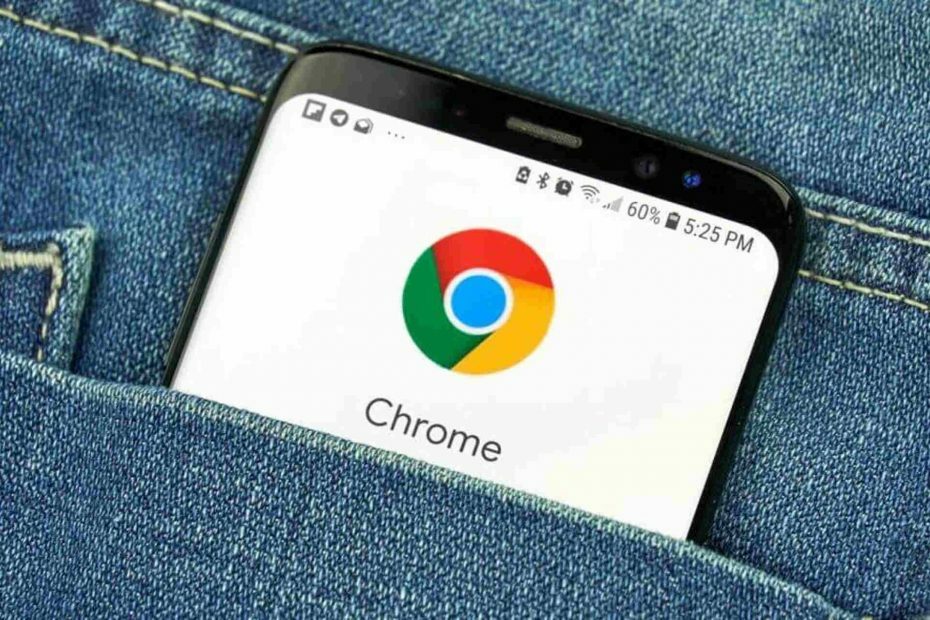
- Εύκολη μετεγκατάσταση: χρησιμοποιήστε τον βοηθό Opera για να μεταφέρετε δεδομένα που εξέρχονται, όπως σελιδοδείκτες, κωδικούς πρόσβασης κ.λπ.
- Βελτιστοποίηση χρήσης πόρων: η μνήμη RAM χρησιμοποιείται πιο αποτελεσματικά από ό, τι το Chrome
- Ενισχυμένο απόρρητο: δωρεάν και απεριόριστο ενσωματωμένο VPN
- Χωρίς διαφημίσεις: το ενσωματωμένο πρόγραμμα αποκλεισμού διαφημίσεων επιταχύνει τη φόρτωση σελίδων και προστατεύει από την εξόρυξη δεδομένων
- Λήψη του Opera
Μπορούμε να συμφωνήσουμε ότι α Μπλε οθόνη του θανάτου είναι κάτι που κανείς δεν θέλει να δει στον υπολογιστή με Windows. Εμφανίζονται σπάνια, αλλά όταν εμφανιστούν, τότε σίγουρα δείχνουν προς ένα μείζον ζήτημα.
Ένας μεγάλος αριθμός χρηστών ανέφερε BSoD που προκλήθηκαν από το Chrome, ενώ περιέρχονταν στο διαδίκτυο ή παρακολουθούσαν Βίντεο YouTube. Προφανώς, το σύστημα μόλις έπεσε πάνω τους.
Τώρα, φοβόμαστε ότι αυτό το ζήτημα δεν προκαλείται από μόνο του το Chrome. Το πρόγραμμα περιήγησης είναι πιθανώς μόνο έναυσμα. Ωστόσο, έχουμε πολλά βήματα για να δοκιμάσετε και, ελπίζουμε, να αντιμετωπίσουμε τα BSoDs για πάντα.
Πώς να διορθώσετε το BSoD που προκαλείται από το Chrome στα Windows 10
- Απενεργοποίηση επιτάχυνσης υλικού
- Δοκιμάστε ένα εργαλείο αντιμετώπισης προβλημάτων BSoD
- Εκτελέστε SFC και DISM
- Απενεργοποιήστε τη γρήγορη εκκίνηση και εκκινήστε τον υπολογιστή σε καθαρό σύστημα εκκίνησης
- Εκκίνηση σε ασφαλή λειτουργία
- Ενημέρωση Windows και BIOS
- Εκτελέστε το Driver Verifier και επανεγκαταστήστε τα προγράμματα οδήγησης που έχουν αποτύχει
- Επανεγκαταστήστε τα Windows 10
1. Απενεργοποίηση επιτάχυνσης υλικού
- Ανοιξε Χρώμιο.
- Κάντε κλικ στο μενού με τις 3 κουκκίδες και ανοίξτε Ρυθμίσεις.
- Στη γραμμή αναζήτησης, πληκτρολογήστε υλικό.
- Εναλλαγή από το "Χρησιμοποιήστε επιτάχυνση υλικού όποτε είναι διαθέσιμηΡύθμιση.
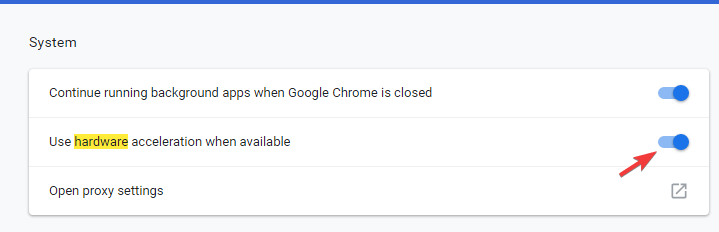
- Επανεκκινήστε το πρόγραμμα περιήγησής σας.
2. Δοκιμάστε ένα εργαλείο αντιμετώπισης προβλημάτων BSoD
Ένας αποκλειστικός διορθωτής μπλε οθόνης θα εξετάσει όλα τα πιθανά σφάλματα που θα μπορούσαν να έχουν οδηγήσει σε αυτό το ζήτημα, οπότε μπορεί να είναι η καλύτερη σας προσπάθεια για να το ξεφορτωθείτε και να αποτρέψετε τέτοια συμβάντα στο μέλλον.

Ρέστορο τροφοδοτείται από μια ηλεκτρονική βάση δεδομένων που διαθέτει τα πιο πρόσφατα αρχεία λειτουργικού συστήματος για υπολογιστές με Windows 10, επιτρέποντάς σας να αντικαταστήσετε εύκολα τυχόν στοιχεία που μπορούν να προκαλέσουν σφάλμα BSoD.
Αυτό το λογισμικό μπορεί επίσης να σας βοηθήσει δημιουργώντας ένα σημείο επαναφοράς πριν ξεκινήσετε τις επισκευές, επιτρέποντάς σας να επαναφέρετε εύκολα την προηγούμενη έκδοση του συστήματός σας εάν κάτι πάει στραβά.
Έτσι μπορείτε να διορθώσετε σφάλματα μητρώου χρησιμοποιώντας το Restoro:
- Λήψη και εγκατάσταση του Restoro.
- Εκκινήστε την εφαρμογή.
- Περιμένετε μέχρι το λογισμικό να εντοπίσει ζητήματα σταθερότητας και πιθανά κατεστραμμένα αρχεία.
- Τύπος Ξεκινήστε την επισκευή.
- Επανεκκινήστε τον υπολογιστή σας για να εφαρμοστούν όλες οι αλλαγές.
Μόλις ολοκληρωθεί η διαδικασία επιδιόρθωσης, ο υπολογιστής σας θα λειτουργεί χωρίς προβλήματα και δεν θα χρειάζεται να ανησυχείτε ξανά για σφάλματα BSoD ή αργούς χρόνους απόκρισης.
⇒ Αποκτήστε το Restoro
Αποποίηση ευθυνών:Αυτό το πρόγραμμα πρέπει να αναβαθμιστεί από τη δωρεάν έκδοση για να εκτελέσει συγκεκριμένες ενέργειες.
3. Εκτελέστε SFC και DISM
- Στη γραμμή αναζήτησης των Windows, πληκτρολογήστε cmd. Κάντε δεξί κλικ στο Command Prompt και εκτελέστε το ως διαχειριστής.
- Στη γραμμή εντολών, πληκτρολογήστε sfc / scannow και πατήστε Enter.
-
Αφού ολοκληρωθεί, πληκτρολογήστε την ακόλουθη εντολή και πατήστε Enter μετά από κάθε:
- DISM / online / Cleanup-Image / ScanHealth
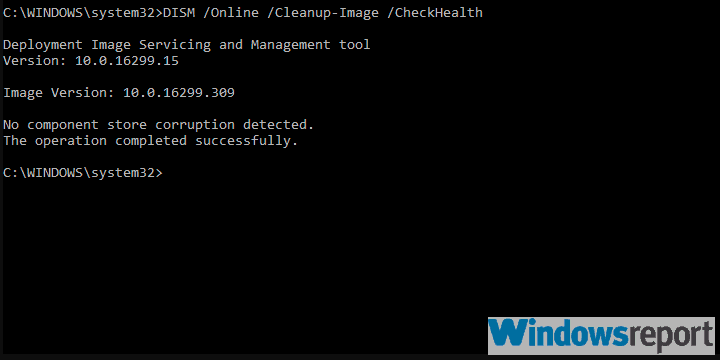
- DISM / Online / Cleanup-Image / RestoreHealth
- DISM / online / Cleanup-Image / ScanHealth
- Όταν ολοκληρωθεί η διαδικασία, επανεκκινήστε τον υπολογιστή σας.
Αυτό το ζήτημα πιθανώς υπερβαίνει το Chrome. Εξετάζουμε πιθανώς το Διαφθορά συστήματος των Windows κάποιου είδους και ο καλύτερος τρόπος για την επίλυσή του είναι με συνδυασμό SFC και DISM.
Αυτά τα δύο είναι τα ενσωματωμένα βοηθητικά προγράμματα του συστήματος που εκτελούνται μέσω της αυξημένης γραμμής εντολών. Μόλις τα εκτελέσετε, θα σαρώσουν για σφάλματα συστήματος και θα τα διορθώσουν αντικαθιστώντας κατεστραμμένα ή ελλιπή αρχεία.
4. Απενεργοποιήστε τη γρήγορη εκκίνηση και εκκινήστε τον υπολογιστή σε καθαρό σύστημα εκκίνησης
- Στη γραμμή αναζήτησης των Windows, πληκτρολογήστε Εξουσία και ανοίξτε Ρυθμίσεις ισχύος & ύπνου.
- Κάνε κλικ στο Πρόσθετες ρυθμίσεις ισχύος.
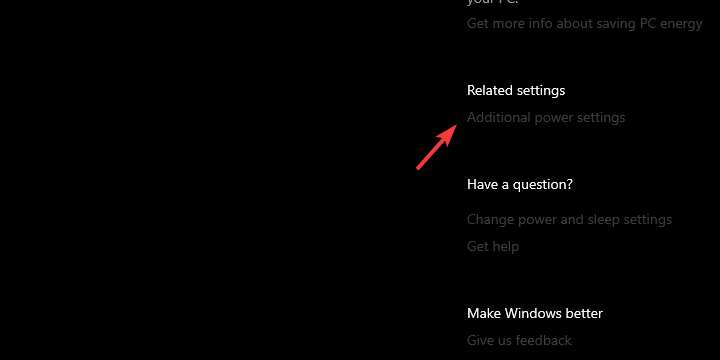
- Κάνε κλικ στο Επιλέξτε τι κάνουν τα κουμπιά λειτουργίας από το αριστερό παράθυρο.
- Επιλέγω Αλλαγή ρυθμίσεων που δεν είναι διαθέσιμες αυτήν τη στιγμή.
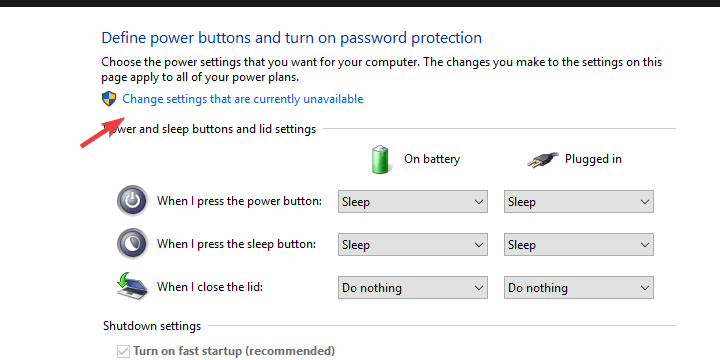
- Απενεργοποιήστε τη γρήγορη εκκίνηση και επιβεβαιώστε τις αλλαγές.
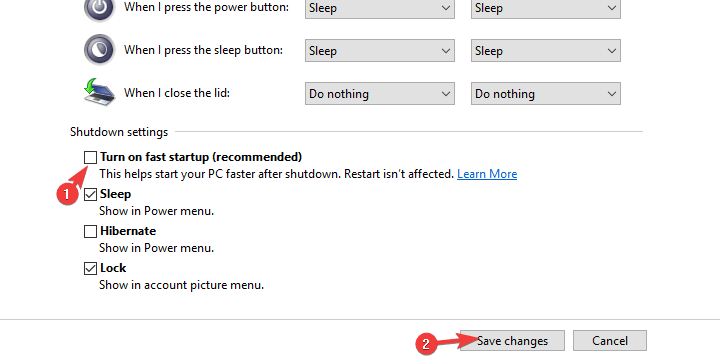
- Τώρα, στη γραμμή αναζήτησης των Windows, πληκτρολογήστε msconfig και ανοίξτε Διαμόρφωση συστήματος.
- Στην καρτέλα Υπηρεσίες, επιλέξτε το Απόκρυψη όλων των υπηρεσιών της Microsoft κουτί.
- Κάντε κλικ Απενεργοποίηση όλων για να απενεργοποιήσετε όλες τις ενεργές υπηρεσίες τρίτων.
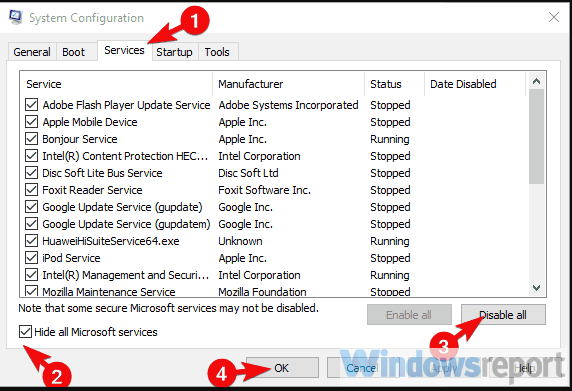
- επίλεξε τοΞεκίνακαρτέλα και μεταβείτε στοΔιαχειριστής εργασιών.
- Αποτρέψτε την έναρξη όλων των προγραμμάτων από το σύστημα και επιβεβαιώστε τις αλλαγές.
- Επανεκκινήστε τον υπολογιστή σας.
Η καθαρή εκκίνηση θα εξαλείψει τον πιθανό αρνητικό αντίκτυπο των εφαρμογών τρίτων στη σταθερότητα του συστήματός σας.
5. Εκκίνηση σε ασφαλή λειτουργία
- Κατά την εκκίνηση, όταν εμφανιστεί το λογότυπο των Windows, πατήστε και κρατήστε πατημένο το κουμπί λειτουργίας έως ότου τερματιστεί η λειτουργία του υπολογιστή.
- Ενεργοποιήστε τον υπολογιστή και επαναλάβετε τη διαδικασία 3 φορές. Η τέταρτη φορά που ξεκινάτε τον υπολογιστή, τοΠροηγμένο μενού ανάκτησης θα πρέπει να εμφανιστεί.
- ΕπιλέγωΑντιμετώπιση προβλημάτων.
- ΕπιλέγωΠροχωρημένες επιλογέςκαι μετάΡυθμίσεις εκκίνησης.
- Κάντε κλικΕπανεκκίνηση.
- ΕπιλέγωΑσφαλής λειτουργία με δικτύωσηαπό τη λίστα.
- Εκτελέστε το Chrome και αναζητήστε βελτιώσεις.
Εκτελέστε μια σάρωση συστήματος για να ανακαλύψετε πιθανά σφάλματα

Κατεβάστε το Restoro
Εργαλείο επισκευής υπολογιστή

Κάντε κλικ Εναρξη σάρωσης για να βρείτε ζητήματα Windows.

Κάντε κλικ Φτιάξ'τα όλα για την επίλυση προβλημάτων με τις κατοχυρωμένες τεχνολογίες.
Εκτελέστε σάρωση υπολογιστή με Restoro Repair Tool για να βρείτε σφάλματα που προκαλούν προβλήματα ασφαλείας και επιβράδυνση. Αφού ολοκληρωθεί η σάρωση, η διαδικασία επισκευής θα αντικαταστήσει τα κατεστραμμένα αρχεία με νέα αρχεία και στοιχεία των Windows.
Εάν το πρόβλημα εξαφανιστεί, προτείνουμε να ακολουθήσετε τις οδηγίες από το επόμενο βήμα αυτής της λίστας. Εάν εξακολουθεί να υπάρχει, προχωρήστε στο επόμενο βήμα.
Μάθετε πώς μπορείτε να προσθέσετε ασφαλή λειτουργία στο μενού εκκίνησης στα Windows 10, καθώς μπορεί να είναι χρήσιμο αργότερα.
6. Ενημέρωση Windows και BIOS

Τώρα φτάνουμε στον πιο πιθανό λόγο για το BSoD. Και αυτοί είναι οδηγοί. Ο απλούστερος τρόπος αντιμετώπισης αυτού είναι να επιτρέψετε στο Windows Update να εγκαταστήσει όλα τα προγράμματα οδήγησης που λείπουν.
Επιπλέον, θα χρειαστεί ελέγξτε το BIOS/ Έκδοση UEFI που εκτελείτε και εφαρμόστε ενημερώσεις εάν είναι απαραίτητο. Μπορείτε να μάθετε όλα όσα πρέπει να γνωρίζετε σχετικά με το BIOS που αναβοσβήνει στον εκτενή οδηγό μας.
Για την ενημέρωση προγράμματος οδήγησης, προτείνουμε να ανοίξετε τη Διαχείριση συσκευών και να ελέγξετε για ενημερώσεις προγραμμάτων οδήγησης. Θα πρέπει να χορηγούνται αυτόματα. Εάν αυτό δεν σας βοηθήσει, προχωρήστε στο επόμενο βήμα.
7. Εκτελέστε το Driver Verifier και επανεγκαταστήστε τα προγράμματα οδήγησης που έχουν αποτύχει
- Φροντίστε να δημιουργήσετε ένα σημείο επαναφοράς.
- Κάντε δεξί κλικ στο Έναρξη και ανοίξτε Γραμμή εντολών (Διαχειριστής) από το μενού Power User.
- Στη γραμμή εντολών, πληκτρολογήστε επιβεβαιωτής και πατήστε Enter.
- Θα εμφανιστούν τα παράθυρα.
- Επιλέξτε "Δημιουργία προσαρμοσμένων ρυθμίσεων (για προγραμματιστές κώδικα)Και κάντε κλικ Επόμενο.
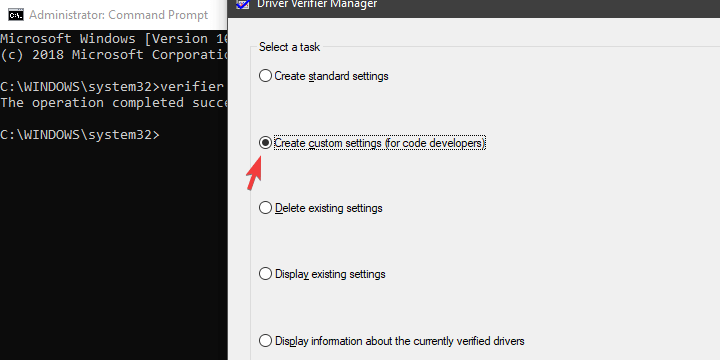
- Επιλέγω Επαλήθευση I / O, Επιβολή εκκρεμών αιτημάτων εισόδου / εξόδου, και Καταγραφή IRP από τη λίστα και κάντε κλικ στο Επόμενο.
- Στην επόμενη οθόνη, κάντε κλικ στο "Επιλογή ονομάτων προγραμμάτων οδήγησης από μια λίστα".
- Ελεγξε τα ολα προγράμματα οδήγησης εκτός Microsoft και κάντε κλικ Φινίρισμα.
- Επανεκκινήστε τον υπολογιστή σας και αφήστε το Driver Verifier να λειτουργεί στο παρασκήνιο για όχι περισσότερο από 48 ώρες. 24 ώρες πρέπει να κάνουν. Ενδέχεται να αντιμετωπίσετε μικρές πτώσεις απόδοσης καθώς το εργαλείο θα επιβαρύνει τους οδηγούς για τον σκοπό της δοκιμής.
- Μετά από περίπου 24 ώρες, ανοίξτε ξανά το Driver Verifier και επιλέξτε Διαγράψτε τις υπάρχουσες ρυθμίσεις και κάντε κλικ Φινίρισμα. Επανεκκινήστε τον υπολογιστή σας.
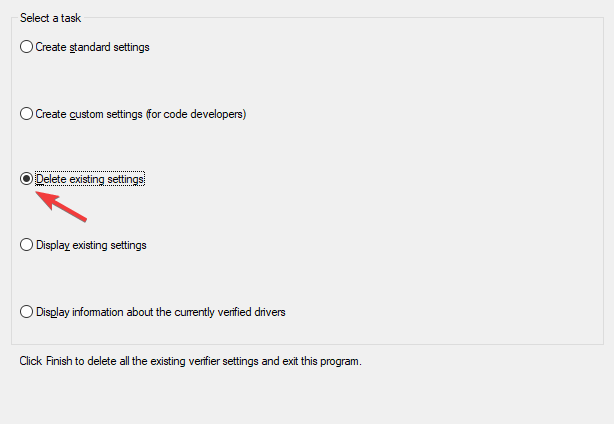
Driver Verifier, το ενσωματωμένο εργαλείο που ανιχνεύει παράνομες ενέργειες από διεφθαρμένα προγράμματα οδήγησης. Με αυτόν τον τρόπο θα μάθετε τι ακριβώς προκαλεί το πρόγραμμα οδήγησης BSoD και μπορείτε να εγκαταστήσετε μια κατάλληλη επανάληψη εγκαίρως.
8. Επανεγκαταστήστε τα Windows 10

Τέλος, εάν κανένα από τα προηγούμενα βήματα δεν λειτούργησε για εσάς, προτείνουμε να εγκαταστήσετε ξανά τα Windows 10 καθαρά. Φυσικά, αυτή τη φορά προτείνουμε να βασίζεστε σε προγράμματα οδήγησης που παρέχονται από OEM αντί για τις γενικές εκδόσεις που παρέχονται από το Windows Update. Εάν δεν είστε σίγουροι πώς να εγκαταστήσετε τα Windows 10, έχουμε έναν πλήρη οδηγό για αυτό.
Με αυτό είπε, μπορούμε να το ολοκληρώσουμε. Εάν έχετε οποιεσδήποτε ερωτήσεις ή προτάσεις, φροντίστε να μας πείτε στην παρακάτω ενότητα σχολίων.
 Εξακολουθείτε να αντιμετωπίζετε προβλήματα;Διορθώστε τα με αυτό το εργαλείο:
Εξακολουθείτε να αντιμετωπίζετε προβλήματα;Διορθώστε τα με αυτό το εργαλείο:
- Κάντε λήψη αυτού του εργαλείου επισκευής υπολογιστή βαθμολογήθηκε Μεγάλη στο TrustPilot.com (η λήψη ξεκινά από αυτήν τη σελίδα).
- Κάντε κλικ Εναρξη σάρωσης για να βρείτε ζητήματα των Windows που θα μπορούσαν να προκαλέσουν προβλήματα στον υπολογιστή.
- Κάντε κλικ Φτιάξ'τα όλα για την επίλυση προβλημάτων με τις κατοχυρωμένες τεχνολογίες (Αποκλειστική έκπτωση για τους αναγνώστες μας).
Το Restoro κατεβάστηκε από 0 αναγνώστες αυτόν τον μήνα.

![ΕΠΙΔΙΌΡΘΩΣΗ: Pshed.dll Σφάλματα BSOD Windows 10 [Εύκολος οδηγός]](/f/f0e0ebf96975e8025e727f24e56c8941.webp?width=300&height=460)
